分享win10必做的系统优化?如何提高电脑性能?
- 百科大全
- 2025-02-03
- 32

Win10是目前最广泛使用的操作系统之一,但是随着时间的推移,系统会变得越来越慢,并且出现各种问题。为了让你的电脑更快更稳定,本文将分享Win10必做的系统优化步骤。...
Win10是目前最广泛使用的操作系统之一,但是随着时间的推移,系统会变得越来越慢,并且出现各种问题。为了让你的电脑更快更稳定,本文将分享Win10必做的系统优化步骤。

开启Win10高性能模式
要使电脑运行更快,首先需要在控制面板中打开高性能模式。这样可以提高CPU和GPU的性能,以及加快整个系统的响应速度。在电源选项中找到高性能选项,点击后即可开启。
关闭不必要的启动项
随着时间的推移,电脑上会积累很多不必要的启动项,它们会在开机时自动启动并占用系统资源。为了提高系统启动速度,需要在任务管理器中关闭这些启动项。打开任务管理器,找到“启动”选项卡,禁用不需要的应用程序即可。
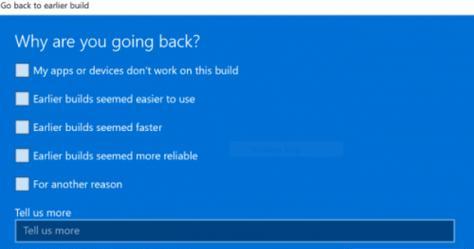
卸载不必要的程序
经常安装和卸载软件会导致系统中留下很多垃圾文件和注册表项。这些垃圾文件会占用硬盘空间,并降低系统的性能。我们需要定期卸载不必要的程序,以清理系统垃圾。在控制面板中找到“程序和功能”,选择不需要的应用程序,点击卸载即可。
关闭Windows更新
尽管Windows更新可以帮助我们修复系统漏洞和安全性问题,但是它也会消耗大量的系统资源,并且会导致系统变慢。如果你不需要时时刻刻都保持最新的更新,那么可以关闭Windows更新。在设置中找到“更新和安全”,点击“高级选项”,选择“通知我但不自动下载或安装更新”。
使用磁盘清理工具
磁盘清理工具可以帮助我们清理硬盘上的临时文件、日志文件、垃圾文件等,以释放硬盘空间和提高系统性能。在文件资源管理器中选择硬盘驱动器,右键单击并选择“属性”,点击“磁盘清理”即可运行清理工具。

使用磁盘碎片整理工具
随着时间的推移,硬盘上的文件会变得分散,导致访问速度变慢。使用磁盘碎片整理工具可以将文件重新排列,从而提高硬盘访问速度。在文件资源管理器中选择硬盘驱动器,右键单击并选择“属性”,点击“工具”中的“碎片整理”即可运行整理工具。
优化系统启动项
在控制面板中可以设置系统启动项,以便在系统启动时优化启动速度。在控制面板中找到“系统和安全”,点击“管理电脑性能”,在“高级系统设置”中找到“高级”选项卡,点击“设置”,选择“自定义”选项卡,禁用不需要的启动项即可。
使用优化工具
有很多Win10优化工具可以帮助我们更好地优化系统,比如CCleaner、AdvancedSystemCare等。这些工具可以帮助我们清理垃圾文件、注册表项、优化网络速度等。使用这些工具可以提高系统性能,让电脑更快更稳定。
禁用不必要的服务
在Win10中有很多后台服务,它们在运行时会占用系统资源,降低系统性能。为了提高系统性能,可以禁用不需要的服务。在控制面板中找到“管理工具”,打开“服务”,选择不需要的服务,右键单击并选择“停止”,以禁用它们。
调整虚拟内存设置
虚拟内存是硬盘上的一部分空间,用于存储未使用的程序和数据。如果虚拟内存设置不正确,会降低系统性能。为了优化虚拟内存设置,需要在控制面板中找到“系统和安全”,点击“系统”,进入“高级系统设置”中的“高级”选项卡,点击“性能设置”中的“更改”,进入“高级”选项卡,找到“虚拟内存”并点击“更改”。推荐将初始大小设置为电脑上物理内存的1.5倍,最大值设置为物理内存的3倍。
清理桌面文件
桌面上的文件会降低系统性能,并且会使电脑启动变慢。为了提高系统性能,我们需要清理桌面文件。将不需要的文件移动到其他文件夹中,可以减少启动时间和提高系统性能。
定期扫描病毒和恶意软件
病毒和恶意软件会降低系统性能,并可能导致系统崩溃或文件丢失。为了保护我们的电脑和数据安全,需要定期扫描病毒和恶意软件。使用WindowsDefender或其他杀毒软件可以帮助我们清除病毒和恶意软件。
禁用动画效果
Win10中的动画效果可以增加用户体验,但是它们也会降低系统性能。为了提高系统性能,可以禁用不必要的动画效果。在控制面板中找到“系统和安全”,点击“系统”,进入“高级系统设置”中的“高级”选项卡,点击“性能设置”中的“更改”,选择“自定义”,禁用不需要的动画效果即可。
使用清洁工具清理硬件
电脑内部积聚灰尘和污垢会导致散热问题,并且会影响电脑性能。我们需要定期使用清洁工具清理硬件。使用压缩气罐或软刷可以轻松地清理键盘、显示器和其他硬件。
定期备份数据
无论我们的电脑有多强大,我们的数据都可能遭受损失或丢失。为了保护我们的数据安全,需要定期备份数据。使用外部硬盘、云存储或其他备份设备可以保护我们的数据,并避免数据丢失。
通过以上的系统优化步骤,我们可以使Win10系统更快更稳定,并提高用户体验。如果你的电脑已经变得很慢或出现各种问题,可以尝试这些优化步骤来提高电脑性能。
本文链接:https://www.taoanxin.com/article-7994-1.html

